ສາລະບານ
Microsoft ອອກອັບເດດຢ່າງຕໍ່ເນື່ອງທຸກໆວັນອັງຄານທີສອງຂອງທຸກໆເດືອນ ເພື່ອຮັກສາອຸປະກອນຂອງທ່ານໃຫ້ເຮັດວຽກຢ່າງມີປະສິດທິພາບ ແລະຖືກຕ້ອງ. ຢ່າງໃດກໍຕາມ, ເຖິງວ່າຈະມີການແຊກແຊງເຫຼົ່ານີ້ເພື່ອຮັກສາຂໍ້ບົກພ່ອງແລະຄວາມຜິດພາດທີ່ເກີດຂື້ນໃນອຸປະກອນຂອງທ່ານ, ບາງອັນຍັງເລື່ອນແລະເຮັດໃຫ້ເກີດຄວາມຜິດພາດໃນການປັບປຸງ Windows ບາງອັນ.
ຫນຶ່ງໃນຄວາມຜິດພາດເຫຼົ່ານີ້ແມ່ນຄວາມຜິດພາດການອັບເດດ Windows 0x800f0900, ເຊິ່ງທ່ານສາມາດພົບໄດ້ໃນເວລາທີ່ຕິດຕັ້ງການອັບເດດສະສົມ. ໃນ Windows 10. Windows update error 0x800f0900 ແປເປັນ CBS_E_XML_PARSER_FAILURE (ຄວາມຜິດພາດຕົວວິເຄາະ XML ພາຍໃນທີ່ບໍ່ຄາດຄິດ), ຊຶ່ງຫມາຍຄວາມວ່າຄວາມຜິດພາດແມ່ນເກີດມາຈາກບາງໄຟລ໌ລະບົບເສຍຫາຍທີ່ກ່ຽວຂ້ອງກັບການອັບເດດ Windows.
ຜູ້ໃຊ້ໄດ້ລາຍງານວ່ານີ້ 0x800f0900 ເກີດຂຶ້ນເມື່ອພວກເຂົາພະຍາຍາມຕິດຕັ້ງການປັບປຸງ Windows KB4464218 ໃນລະບົບປະຕິບັດການຂອງພວກເຂົາ. ໃນຂະນະທີ່ຄວາມຜິດພາດການປັບປຸງ Windows ນີ້ສາມາດແກ້ໄຂໄດ້ຢ່າງງ່າຍດາຍໂດຍການຕິດຕັ້ງການປັບປຸງດ້ວຍຕົນເອງໂດຍຜ່ານ Microsoft Update Catalog, ຜູ້ໃຊ້ຍັງໄດ້ສະແດງອອກວ່ານີ້ບໍ່ໄດ້ແກ້ໄຂບັນຫາຂອງເຂົາເຈົ້າ.
ບົດຄວາມນີ້ຈະແກ້ໄຂວິທີການທີ່ແຕກຕ່າງກັນໃນການແກ້ໄຂ 0x800f0900 Windows ອັບເດດຄວາມຜິດພາດ.
ໃຫ້ພວກເຮົາເຂົ້າໃຈມັນທັນທີ.
ເປັນຫຍັງ 0x800f0900 Windows Update Error ເກີດຂຶ້ນ?
ຄວາມຜິດພາດການອັບເດດ 0x800f0900 Windows ເກີດຂຶ້ນໃນເວລາທີ່ທ່ານພະຍາຍາມຕິດຕັ້ງການອັບເດດສະສົມຢູ່ໃນ ເດັສທັອບຂອງເຈົ້າ, ແລະຄວາມຜິດພາດ 0x800f0900 ຈະເກີດຂຶ້ນຖ້າອຸປະກອນຂອງທ່ານພົບບັນຫາໜຶ່ງຕໍ່ໄປນີ້:
- ໄຟລ໌ທີ່ເສຍຫາຍ
- ຫາຍ/ເສຍຫາຍໄຟລ໌
- ບາງບໍລິການ Windows ທີ່ສໍາຄັນຖືກປິດໃຊ້ງານແລ້ວ
- ແຄດທີ່ບໍ່ຈໍາເປັນໃນ desktop ຂອງທ່ານ
- ການໃຊ້ອຸປະກອນຕໍ່ຂ້າງທີ່ເສຍຫາຍທີ່ມີ malware
ໃນຂະນະທີ່ນີ້ Windows update error 0x800f0900 ບໍ່ເຮັດໃຫ້ desktop ຂອງເຈົ້າບໍ່ມີປະໂຫຍດທັງໝົດ, ມັນຈະລົບກວນກິດຈະກໍາປະຈໍາວັນຂອງເຈົ້າ. ມັນອາດຈະເປັນສິ່ງທີ່ບໍ່ພໍໃຈ, ໂດຍສະເພາະຖ້າທ່ານຕ້ອງການເຮັດວຽກຢູ່ໃນຄອມພິວເຕີຂອງທ່ານ.
ເພື່ອແກ້ໄຂບັນຫານີ້, ນີ້ແມ່ນບາງວິທີແກ້ໄຂທີ່ທ່ານສາມາດຈ້າງໄດ້.
ວິທີການແກ້ໄຂລະຫັດຂໍ້ຜິດພາດ 0x800f0900
Solution 1: Execute SFC and DISM
Run SFC
To fix Windows update error 0x800f0900, you can use your command prompt and type in simple commands. ນີ້ແມ່ນຂັ້ນຕອນ:
1. ເປີດພ້ອມກັບຄໍາສັ່ງໂດຍການກົດປຸ່ມ Windows plus X ແລະຄລິກໃສ່ Command Prompt (Admin) ຫຼື Windows Powershell (Admin).

2. ຢູ່ໃນປ່ອງຢ້ຽມຄໍາສັ່ງ, ພິມ sfc /scannow, ແລະກົດ enter.

3. ລໍຖ້າຈົນກ່ວາການສະແກນສໍາເລັດ, ແລະທ່ານສາມາດ reboot ອຸປະກອນຂອງທ່ານໄດ້.
ແລ່ນ DISM
ເພື່ອແກ້ໄຂຄວາມຜິດພາດການບໍລິການການປັບປຸງ Windows ນີ້ 0x800f0900 ການນໍາໃຊ້ອຸປະກອນ DISM, ທ່ານສາມາດປະຕິບັດຕາມຂັ້ນຕອນເຫຼົ່ານີ້:
1. ໃນເມນູເລີ່ມຕົ້ນ, ພິມ CMD.
2. ຄລິກຂວາໃສ່ Command prompt ແລະແລ່ນມັນເປັນ Administrator.

3. ໃນແຖວຄໍາສັ່ງ, ພິມຄໍາສັ່ງຕໍ່ໄປນີ້ແລ້ວກົດ enter ຫຼັງຈາກແຕ່ລະອັນ.
DISM /online /Cleanup-Image / ScanHealth
DISM /Online /Cleanup-Image /RestoreHealth
4. ລໍຖ້າຈົນກ່ວາຂະບວນການສໍາເລັດ. ກະລຸນາຮັບຊາບວ່າຂັ້ນຕອນນີ້ຈະໃຊ້ເວລາຫຼາຍກວ່າການໃຊ້ SFC.
ຖ້າມີໄຟລ໌ລະບົບເສຍຫາຍ, SFC ຫຼືຕົວກວດສອບໄຟລ໌ລະບົບຈະກວດສອບຄວາມສົມບູນຂອງໄຟລ໌ລະບົບ. DISM, ຫຼືເຄື່ອງມືການໃຫ້ບໍລິການຮູບພາບ ແລະການຈັດການ, ແມ່ນຄ້າຍຄືກັນກັບຕົວກວດສອບໄຟລ໌ຂອງລະບົບ. ແນວໃດກໍ່ຕາມ, ມັນສາມາດແກ້ໄຂຂໍ້ຜິດພາດຂອງລະບົບທີ່ສັບສົນ ແລະໃຊ້ຊັບພະຍາກອນການປັບປຸງ Windows ເພື່ອແກ້ໄຂລະຫັດຂໍ້ຜິດພາດ 0x800f0900.
ການແກ້ໄຂ 2: ດໍາເນີນການແກ້ໄຂບັນຫາ Windows Update
ສົມມຸດວ່າເຄື່ອງມືທໍາອິດບໍ່ໄດ້ແກ້ໄຂບັນຫາຂອງທ່ານ. ໃນກໍລະນີດັ່ງກ່າວ, ມັນອາດຈະດີທີ່ສຸດທີ່ຈະໃຊ້ Windows update ບັນຫາ, ເປັນຕົວແກ້ໄຂບັນຫາໃນອຸປະກອນ Windows, ເນື່ອງຈາກວ່າ Windows 10 error 0x800f0900 ສາມາດເກີດຈາກຄວາມຜິດພາດຕ່າງໆຍາກທີ່ຈະລະບຸໄດ້.
ນີ້ແມ່ນຂັ້ນຕອນທີ່ທ່ານໄດ້. ຄວນປະຕິບັດຕາມ:
1. ເປີດແອັບການຕັ້ງຄ່າໂດຍການກົດປຸ່ມ Windows plus I ເທິງແປ້ນພິມຂອງທ່ານ.
2. ເລືອກອັບເດດ ແລະຄວາມປອດໄພ.
3. ເລືອກຕົວແກ້ໄຂບັນຫາຈາກແຖບດ້ານຊ້າຍ, ແລະເລືອກຕົວເລືອກການແກ້ໄຂບັນຫາເພີ່ມເຕີມ.

4. ຄລິກທີ່ Windows update, ແລະແຕະທີ່ Run Windows update troubleshooter.

Solution 3: Use the Media Creation Tool
Windows 10 Update Assistant utility ລົ້ມເຫລວເນື່ອງຈາກການເຊື່ອມຕໍ່ບໍ່ຫມັ້ນຄົງ, ຮຽກຮ້ອງໃຫ້ມີ ການເຊື່ອມຕໍ່ອິນເຕີເນັດທີ່ດີເພື່ອດາວໂຫລດແລະຕິດຕັ້ງໄຟລ໌ທີ່ຈໍາເປັນທັງຫມົດ. ທ່ານສາມາດນໍາໃຊ້ເຄື່ອງມືສ້າງສື່ຖ້າທ່ານມີອິນເຕີເນັດທີ່ບໍ່ຫນ້າເຊື່ອຖືການເຊື່ອມຕໍ່.
ເພື່ອເຮັດອັນນີ້, ໃຫ້ເຮັດຕາມຂັ້ນຕອນເຫຼົ່ານີ້:
1. ໄປທີ່ຫນ້າ Windows ແລະດາວໂຫລດເຄື່ອງມືການສ້າງສື່ມວນຊົນ.

2. ເມື່ອເຄື່ອງມືຖືກດາວໂຫຼດແລ້ວ, ໃຫ້ຄລິກຂວາໃສ່ມັນ, ແລະແລ່ນມັນເປັນຜູ້ບໍລິຫານ.
3. ຫຼັງຈາກການຍອມຮັບຂໍ້ກໍານົດໃບອະນຸຍາດ, ໃຫ້ຫມາຍຕິກວົງມົນທີ່ຊີ້ໃຫ້ເຫັນ "ອັບເກຣດ PC ນີ້ດຽວນີ້".
4. ຫຼັງຈາກໝາຍໃສ່ວົງມົນແລ້ວ, ໃຫ້ແຕະທີ່ຕໍ່ໄປ.
5. ລໍຖ້າຈົນກວ່າ Windows ຈະດາວໂຫຼດທຸກໄຟລ໌ທີ່ຈໍາເປັນ, ແລະທ່ານສາມາດເຄື່ອນທີ່ເພື່ອປະຕິບັດຕາມຄໍາແນະນໍາໃນຫນ້າຈໍແລະ restart PC ຂອງທ່ານ.
6. ຖ້າບັນຫາຍັງຄົງຢູ່, ໃຫ້ສຽບ USB flash drive ແລະເປີດເຄື່ອງມືສ້າງສື່ຄືນໃໝ່.
7. ໝາຍຕິກໃສ່ການສ້າງສື່ຕິດຕັ້ງ, ແລະໝາຍຕິກໃສ່ກ່ອງ “ໃຊ້ຕົວເລືອກທີ່ແນະນຳສຳລັບ PC ນີ້.”
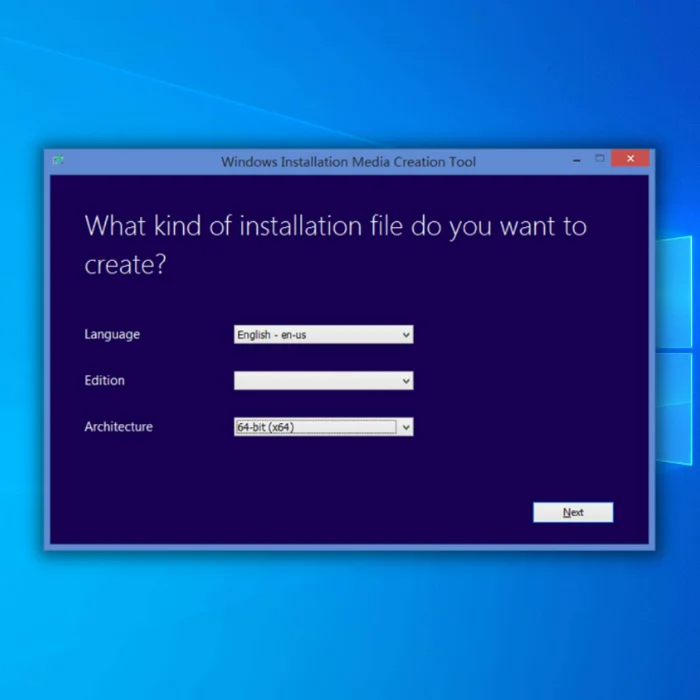
8. ເລືອກ USB flash drive ແລະຄລິກໃສ່ຕໍ່ໄປ.
9. ຫຼັງຈາກສ້າງໄດຣຟ໌ແລ້ວ, ໃຫ້ຣີສະຕາດ PC ຂອງທ່ານ.
10. ເປີດໄດຣຟ໌ທີ່ສ້າງຂຶ້ນ, ຄລິກຕັ້ງຄ່າ ແລະເລີ່ມຂະບວນການອັບເດດເປັນ Windows 10.
ຖ້າການແກ້ໄຂນີ້ບໍ່ສາມາດແກ້ໄຂຂໍ້ຜິດພາດຂອງການປັບປຸງ Windows 0x800f0900, ທ່ານຍັງສາມາດຕິດຕັ້ງການປັບປຸງ Windows ໃນສອງວິທີທີ່ແຕກຕ່າງກັນ. ວິທີທໍາອິດລວມມີການອັບເດດລະບົບໂດຍໃຊ້ເຄື່ອງມືສ້າງສື່, ໃນຂະນະທີ່ອີກອັນໜຶ່ງກ່ຽວຂ້ອງກັບໄຟລ໌ ISO ຫຼື bootable drive.
ວິທີແກ້ໄຂບັນຫາ 4: ການຕິດຕັ້ງການອັບເດດດ້ວຍຕົນເອງ
ຫາກທ່ານຕ້ອງການແກ້ໄຂ Windows update error 0x800f0900, ໂດຍບໍ່ຄໍານຶງເຖິງສາເຫດຂອງມັນ, ທ່ານສາມາດລອງດາວໂຫລດແລະຕິດຕັ້ງການອັບເດດທີ່ເຮັດໃຫ້ເກີດຄວາມຜິດພາດນີ້ດ້ວຍຕົນເອງ.
ເພື່ອໃຊ້ວຽກນີ້.ການແກ້ໄຂ, ທ່ານສາມາດປະຕິບັດຕາມຂັ້ນຕອນເຫຼົ່ານີ້:
1. ຊອກຫາລາຍການ Microsoft Update, ເຊິ່ງສາມາດເຂົ້າເຖິງໄດ້ທີ່ນີ້: Link
2. ເມື່ອເຂົ້າເຖິງແລ້ວ, ໃຫ້ພິມໃນ KB4464218, ເນື່ອງຈາກຜູ້ໃຊ້ສ່ວນໃຫຍ່ໄດ້ລາຍງານຂໍ້ຜິດພາດນີ້ 0x800f0900 ເກີດຂຶ້ນຍ້ອນການອັບເດດສະສົມ KB4464218.
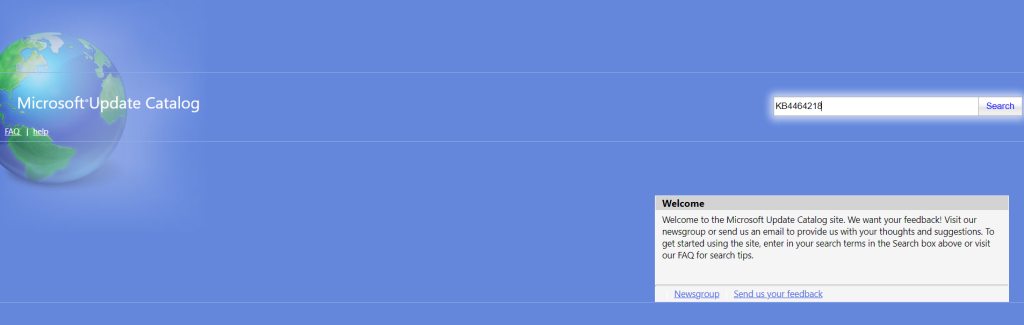
3. ເມື່ອຜົນໄດ້ຮັບປາກົດ, ໃຫ້ຊອກຫາການປັບປຸງທີ່ເຫມາະສົມໂດຍການອ່ານສະຖາປັດຕະຍະກໍາ CPU ແລະຄໍາອະທິບາຍສະບັບ Windows.
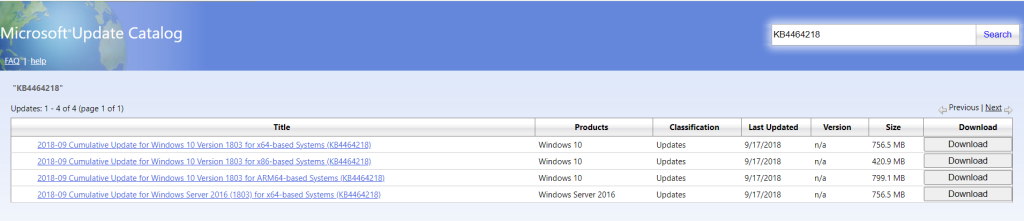
4. ຖ້າທ່ານບໍ່ຮູ້ສະຖາປັດຕະຍະກໍາ CPU ຫຼື OS ຂອງທ່ານ, ທ່ານສາມາດເບິ່ງມັນໄດ້ໂດຍການຄລິກຂວາໃສ່ My Computer ແລະຄລິກໃສ່ຄຸນສົມບັດ. ເບິ່ງ “ລະບົບ,” ເຊິ່ງຈະສະແດງໃຫ້ທ່ານເຫັນຄຸນສົມບັດຂອງເດັສທັອບຂອງທ່ານຢ່າງແນ່ນອນ.
5. ຖ້າຫາກທ່ານໄດ້ກໍານົດໄຟລ໌ທີ່ເຫມາະສົມທີ່ຈະດາວໂຫລດ, ໃຫ້ຄລິກໃສ່ດາວນ໌ໂຫລດ.
6. ເມື່ອໄຟລ໌ຖືກດາວໂຫຼດແລ້ວ, ເປີດໂຟນເດີຂຶ້ນ, ຊອກຫາໄຟລ໌ .inf, ຄລິກຂວາໃສ່ມັນ, ແລະຄລິກຕິດຕັ້ງ.
7. ປະຕິບັດຕາມຄໍາແນະນໍາໃນຫນ້າຈໍ, ແລະ reboot ອຸປະກອນຂອງທ່ານ. ຖ້າວິທີແກ້ໄຂນີ້ບໍ່ໄດ້ແກ້ໄຂບັນຫາຂອງທ່ານ, ທ່ານສາມາດໃຊ້ວິທີແກ້ໄຂອື່ນໆທີ່ສະຫນອງໃຫ້ໃນບົດຄວາມນີ້.
ວິທີແກ້ໄຂ 5: ການຖອນໄຟລ໌ທີ່ບໍ່ຈໍາເປັນອອກ
ການເອົາໄຟລ໌ທີ່ບໍ່ຈໍາເປັນອອກອາດຈະແກ້ໄຂຂໍ້ຜິດພາດນີ້ 0x800f0900, ແລະເຮັດອັນນີ້ຢ່າງມີປະສິດທິພາບ. , ປະຕິບັດຕາມຂັ້ນຕອນເຫຼົ່ານີ້:
1. ກົດປຸ່ມ Windows ບວກ E ເທິງແປ້ນພິມຂອງທ່ານເພື່ອເປີດ File Explorer.
2. ຄລິກໃສ່ເຄື່ອງຄອມພິວເຕີເຄື່ອງນີ້, ຄລິກຂວາໃສ່ພາທິຊັນ (C:/), ແລະແຕະທີ່ຄຸນສົມບັດ.

3. ໃຫ້ຄລິກໃສ່ Disk Cleanup, ແລະໃຫ້ຄລິກໃສ່ "ທໍາຄວາມສະອາດໄຟລ໌ລະບົບ.
4. ຫຼັງຈາກນີ້, ຫມາຍຕິກທັງຫມົດກ່ອງຍົກເວັ້ນດາວໂຫຼດ, ແລະຄລິກຕົກລົງ.
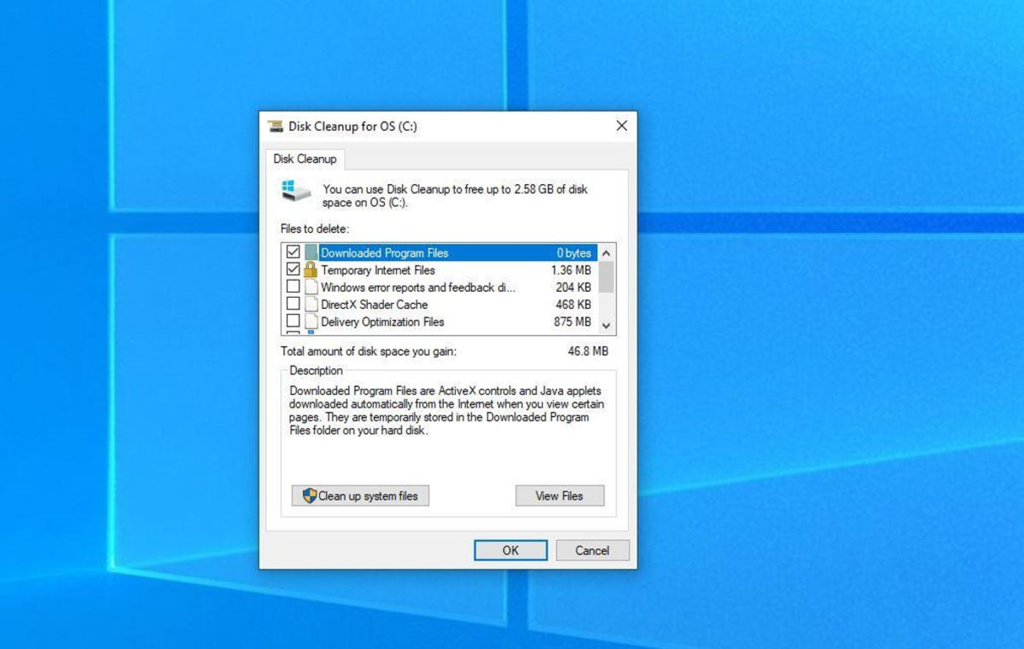
5. ເຄື່ອງມືໃນປັດຈຸບັນຈະຊອກຫາໄຟລ໌ທີ່ບໍ່ຈໍາເປັນທັງຫມົດ; ເມື່ອສໍາເລັດແລ້ວ, ຄລິກຕົກລົງ, ແລະປິດເປີດ PC ຂອງທ່ານຄືນໃໝ່.
ວິທີແກ້ໄຂບັນຫາ 6: Restart Update Services
ທ່ານອາດຈະພົບກັບຄວາມຜິດພາດການອັບເດດ 0x800f0900 ເນື່ອງຈາກການບໍລິການອັບເດດຖືກຢຸດ. ເພື່ອແກ້ໄຂບັນຫານີ້, ທ່ານສາມາດປະຕິບັດຕາມຂັ້ນຕອນເຫຼົ່ານີ້:
1. ຄລິກຂວາໃສ່ໄອຄອນ Windows ແລະຄລິກທີ່ຕົວເລືອກ Run.
2. ພິມ “services.msc” ເທິງແປ້ນພິມຂອງທ່ານ, ແລະຄລິກຕົກລົງ.

3. ເມື່ອຄໍາສັ່ງເປີດປ່ອງຢ້ຽມບໍລິການ, ຊອກຫາການປັບປຸງ Windows, ຄລິກຂວາ, ແລະເລືອກຄຸນສົມບັດ.

4. ເມື່ອເລືອກແລ້ວ, ເລືອກອັດຕະໂນມັດເປັນປະເພດການເລີ່ມຕົ້ນ.
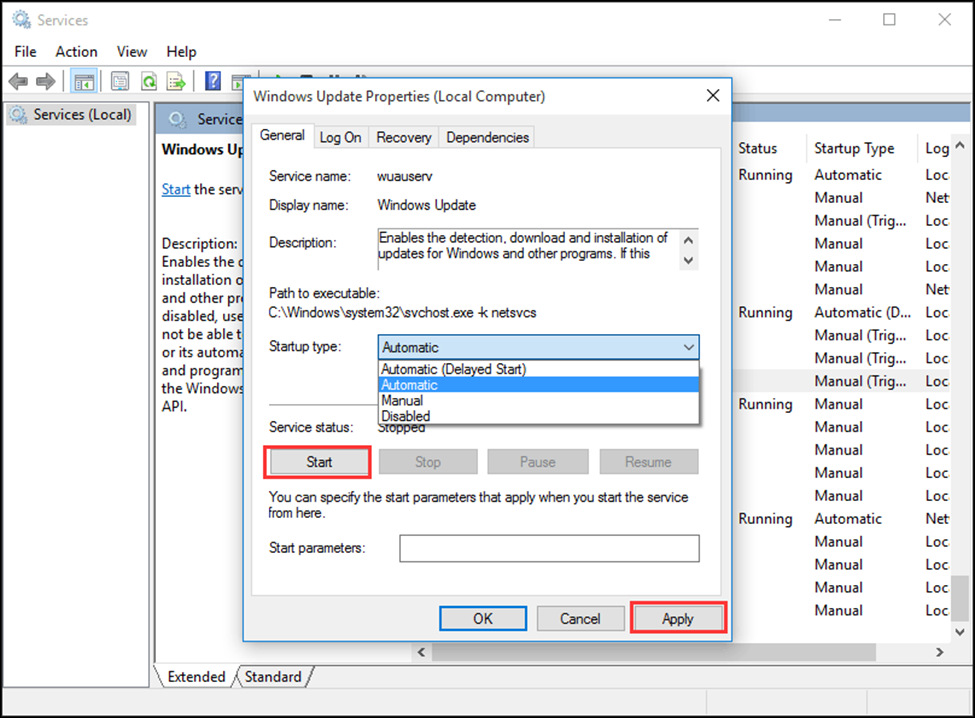
5. ໃຫ້ແນ່ໃຈວ່າສະຖານະການບໍລິການອ່ານວ່າ "ແລ່ນ." ຖ້າບໍ່, ຄລິກເລີ່ມຕົ້ນ, ຕົກລົງເພື່ອບັນທຶກການປ່ຽນແປງ, ແລະປິດເປີດເດັສທັອບຂອງທ່ານຄືນໃໝ່.
ວິທີແກ້ໄຂບັນຫາ 7: ການສະແກນເຕັມຮູບແບບ
ການສະແກນລະບົບເຕັມຮູບແບບຈະຮັບປະກັນວ່າໄຟລ໌ລະບົບທັງໝົດຂອງເຈົ້າຈະຢູ່. ກວດຫາ malware ທີ່ອາດຈະເຮັດໃຫ້ເກີດຄວາມຜິດພາດນີ້. ນີ້ແມ່ນຂັ້ນຕອນທີ່ທ່ານສາມາດປະຕິບັດຕາມເພື່ອສະແກນລະບົບເຕັມຮູບແບບໂດຍໃຊ້ Windows Defender:
1. ໃນເມນູເລີ່ມຕົ້ນ, ເປີດການຕັ້ງຄ່າ.
2. ໃຫ້ຄລິກໃສ່ຄວາມເປັນສ່ວນຕົວແລະຄວາມປອດໄພ, ແລະຄລິກໃສ່ Windows Security.
3. ຄລິກທີ່ໄວຣັສ ແລະການປົກປ້ອງໄພຂົ່ມຂູ່.
4. ເມື່ອເປີດແລ້ວ, ເລືອກຕົວເລືອກການສະແກນ.
5. ໃນແຖບຕົວເລືອກການສະແກນ, ເລືອກການສະແກນເຕັມ ແລະລໍຖ້າໃຫ້ຂະບວນການສໍາເລັດ. ເມື່ອຂະບວນການສໍາເລັດ, ກວດເບິ່ງວ່າບັນຫາຂອງທ່ານໄດ້ຮັບການແກ້ໄຂແລ້ວ. ຖ້າບໍ່, ເຈົ້າຍັງສາມາດປະຕິບັດຕາມວິທີແກ້ໄຂອື່ນໆທີ່ລະບຸໄວ້ໃນບົດຄວາມນີ້.
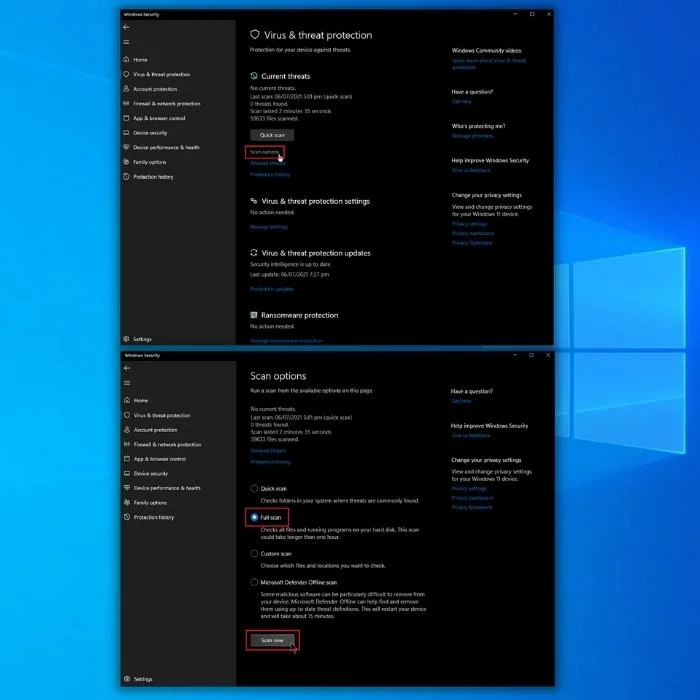
ການແກ້ໄຂ 8: ເອົາອຸປະກອນຕໍ່ພອດອອກ
ການໃຊ້ອຸປະກອນຕໍ່ຂ້າງສາມາດນໍາເອົາບັນຫາການອັບເດດຫຼາຍຢ່າງ, ເຊິ່ງອາດຈະເກີດຂຶ້ນເນື່ອງຈາກພອດ ຫຼືລະບົບບໍ່ດີ. ສໍ້ລາດບັງຫຼວງ. ນອກເໜືອໄປກວ່າການອັບເດດໄດເວີລະບົບຂອງທ່ານ, ສິ່ງທີ່ດີທີ່ສຸດທີ່ທ່ານສາມາດເຮັດໄດ້ເພື່ອແກ້ໄຂບັນຫານີ້ແມ່ນການເອົາອຸປະກອນຕໍ່ຂ້າງທັງໝົດອອກໃນລະຫວ່າງຂັ້ນຕອນການອັບເດດ.
ເມື່ອຂະບວນການອັບເດດສຳເລັດແລ້ວ, ທ່ານສາມາດເຊື່ອມຕໍ່ ແລະໃຊ້ອຸປະກອນຕ່າງໆໄດ້ອີກຄັ້ງ.
ວິທີແກ້ໄຂ 9: ໃຊ້ Winsock Reset
Winsock ມີຂໍ້ມູນທັງໝົດທີ່ກ່ຽວຂ້ອງກັບການເຊື່ອມຕໍ່ອິນເຕີເນັດຂອງທ່ານ. ຖ້າບາງການຕັ້ງຄ່າເຫຼົ່ານີ້ເສຍຫາຍ, ທ່ານອາດຈະບໍ່ສາມາດດາວໂຫຼດໄຟລ໌ສະເພາະຜ່ານອິນເຕີເນັດໄດ້, ຢຸດຂະບວນການອັບເດດ. ເພື່ອນຳໃຊ້ການແກ້ໄຂນີ້, ໃຫ້ເຮັດຕາມຂັ້ນຕອນເຫຼົ່ານີ້:
- ເປີດຄຳສັ່ງຄຳສັ່ງ, ຄລິກຂວາໃສ່ມັນ, ແລະແລ່ນເປັນຜູ້ເບິ່ງແຍງລະບົບ.
- ເມື່ອເປີດແລ້ວ, ໃຫ້ພິມ netsh winsock reset.
ລໍຖ້າໃຫ້ຂະບວນການສຳເລັດ, ແລະປິດເປີດອຸປະກອນຂອງທ່ານຄືນໃໝ່ເພື່ອຮັກສາການປ່ຽນແປງ. ເບິ່ງວ່າບັນຫາຂອງທ່ານໄດ້ຮັບການແກ້ໄຂແລ້ວ. ຖ້າບໍ່ແມ່ນ, ທ່ານສາມາດໃຊ້ວິທີແກ້ໄຂສຸດທ້າຍໃນບົດຄວາມນີ້.
ວິທີແກ້ໄຂ 10: ການຕິດຕັ້ງໃຫມ່ທີ່ສະອາດ
ຖ້າບໍ່ມີການແກ້ໄຂ 9 ອັນຂ້າງເທິງນີ້ແກ້ໄຂບັນຫາຂອງເຈົ້າໄດ້, ມັນເຖິງເວລາແລ້ວທີ່ຈະທໍາຄວາມສະອາດ. ຕິດຕັ້ງຄືນໃໝ່. ເພື່ອເຮັດສິ່ງນີ້ຢ່າງປອດໄພ, ໃຫ້ເຮັດຕາມຂັ້ນຕອນເຫຼົ່ານີ້:
- ຕິດຕັ້ງ Windows ຈາກ CD/DVD ຫຼື flash drive ຂອງ Windows.
- ໃຫ້ແນ່ໃຈວ່າຂໍ້ມູນທີ່ຈໍາເປັນທັງຫມົດຖືກສໍາຮອງໄວ້ໃນ System disk.
- ເມື່ອເຈົ້າຢູ່ສໍາເລັດການຕິດຕັ້ງ Windows ໃຫມ່, ໃຫ້ແນ່ໃຈວ່າທ່ານສາມາດເອົາອຸປະກອນຕໍ່ຂ້າງທັງຫມົດ, ເນື່ອງຈາກວ່າພວກເຂົາເຈົ້າອາດຈະຂັດຂວາງຂະບວນການປັບປຸງ.
ສະຫຼຸບ: Windows Update 0x800f0900 Error
The ລະຫັດຄວາມຜິດພາດ 0x800f0900 ສາມາດເປັນທີ່ຫນ້າລໍາຄານຍ້ອນວ່າຫຼາຍເຫດຜົນທີ່ແຕກຕ່າງກັນສາມາດເຮັດໃຫ້ມັນ.
ພວກເຮົາຫວັງວ່າບົດຄວາມທີ່ເປັນຂໍ້ມູນນີ້ໄດ້ຊ່ວຍທ່ານແກ້ໄຂບັນຫາການບໍລິການອັບເດດ Windows 0x800f0900.
ການແກ້ໄຂບັນຫາອັນໃດທີ່ໃຊ້ໄດ້ກັບ PC ຂອງທ່ານ? ໃຫ້ພວກເຮົາຮູ້ຂ້າງລຸ່ມນີ້!
ຄໍາຖາມທີ່ພົບເລື້ອຍ
ຂ້ອຍຈະຕິດຕັ້ງ Windows Update ຄືນໃໝ່ໄດ້ແນວໃດ?
ຫາກທ່ານຕ້ອງການຕິດຕັ້ງການອັບເດດ Windows ຄືນໃໝ່, ໃຫ້ໄປທີ່ການຕັ້ງຄ່າ ແລະໄປ ເພື່ອອັບເດດ ແລະຄວາມປອດໄພ. ເມື່ອເປີດ, ໄປທີ່ Windows update, ແລະເລືອກ ກວດສອບການອັບເດດ. ຖ້າຫາກວ່າມີການປັບປຸງທີ່ມີຢູ່ສໍາລັບອຸປະກອນຂອງທ່ານ, ໃຫ້ຄລິກໃສ່ການຕິດຕັ້ງການປັບປຸງ.
ຂ້າພະເຈົ້າສາມາດບັງຄັບ Windows 10 restart ແລະອັບເດດໄດ້ແນວໃດ? ອັບເດດ Windows ແລະເລືອກອັບເດດດຽວນີ້, ຫຼືທ່ານສາມາດຕັ້ງເວລາການອັບເດດຂອງເຈົ້າໄດ້. ຈະເກີດຫຍັງຂຶ້ນຖ້າຂ້ອຍປິດຄອມພິວເຕີຂອງຂ້ອຍໃນຂະນະທີ່ອັບເດດ? ໃນຂະນະທີ່ອັບເດດ, ທ່ານມີຄວາມສ່ຽງໃຫ້ຄອມພິວເຕີຂອງທ່ານເສຍຫາຍ, ແລະທ່ານຍັງສາມາດສູນເສຍຂໍ້ມູນທີ່ສໍາຄັນ, ສົ່ງຜົນໃຫ້ຄອມພິວເຕີຂອງທ່ານຊ້າລົງ. ຂ້ອຍສາມາດຣີເຊັດ PC ຂອງຂ້ອຍໂດຍບໍ່ມີການຟື້ນຕົວໄດ້ແນວໃດ?
ຂ້ອຍສາມາດຣີເຊັດ PC ຂອງຂ້ອຍໂດຍບໍ່ມີການຟື້ນຕົວໄດ້ແນວໃດ?
ກົດປຸ່ມ shift ຄ້າງໄວ້. ໃນຂະນະທີ່ຄລິກໃສ່ restart ເພື່ອປັບ PC ຂອງທ່ານໂດຍບໍ່ມີການຟື້ນຕົວ. ຖື shiftກົດປຸ່ມຈົນກ່ວາ Advanced Recovery Options ປາກົດຂຶ້ນ, ຄລິກແກ້ໄຂບັນຫາ, ແລະຄລິກ Reset this PC.
ຕົວເລືອກການປິດການບັງຄັບໃຊ້ຄວາມເສຍຫາຍຕໍ່ PC ຂອງຂ້ອຍບໍ?
ເຖິງແມ່ນວ່າການບັງຄັບໃຫ້ PC ຂອງທ່ານປິດຈະບໍ່ເຮັດໃຫ້ເກີດ ຮາດແວເສຍຫາຍໃດໆ, ທ່ານມີຄວາມສ່ຽງທີ່ຈະສູນເສຍບາງໄຟລ໌ທີ່ສໍາຄັນຂອງທ່ານ.

